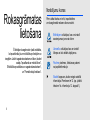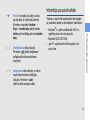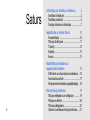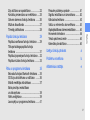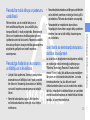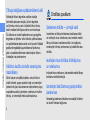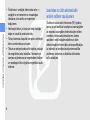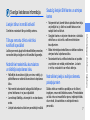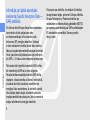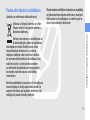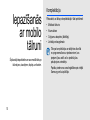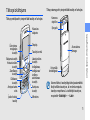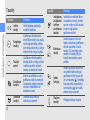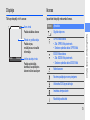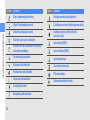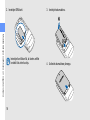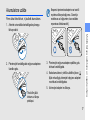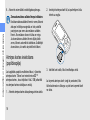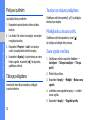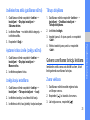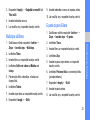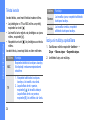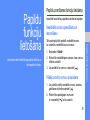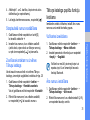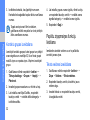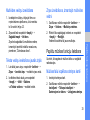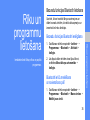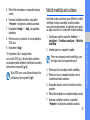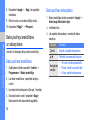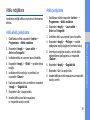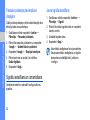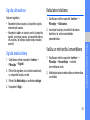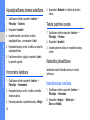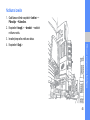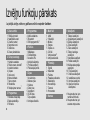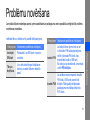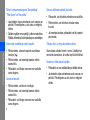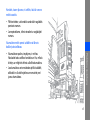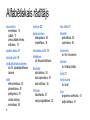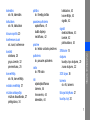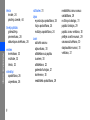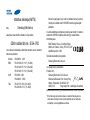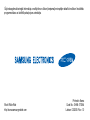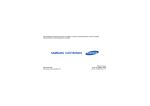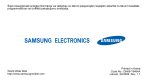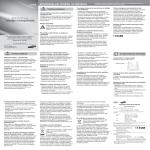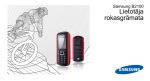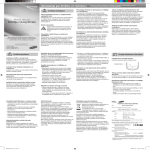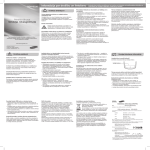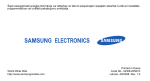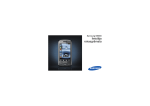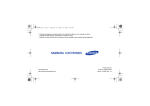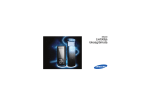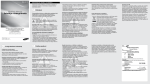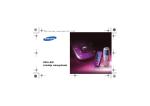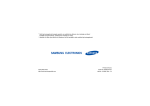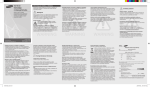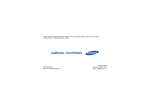Download Samsung SGH-J700G Lietotāja rokasgrāmata
Transcript
SGH-J700 Lietotāja rokasgrāmata Rokasgrāmatas lietošana Norādījumu ikonas Pirms sākat darbu ar ierīci, iepazīstieties ar rokasgrāmatā redzamo ikonu nozīmi. Brīdinājums: situācijas, kas var izraisīt savainojumus jums vai citiem Uzmanību: situācijas, kas var izraisīt tālruņa vai citu iekārtu bojājumus Šī lietotāja rokasgrāmata ir īpaši izstrādāta, lai iepazīstinātu jūs ar mobilā tālruņa funkcijām un iespējām. Lai ātri sagatavotos darbam ar tālruni, skatiet sadaļu “Iepazīšanās ar mobilo tālruni”, “Mobilā tālruņa salikšana un sagatavošana darbam”, un “Pamatfunkciju lietošana”. Piezīme: piezīmes, lietošanas padomi vai papildinformācija X ii Skatiet: lappuses, kurās sniegta saistītā informācija. Piemēram: X 12. lpp. (atbilst tekstam “sk. informāciju 12. lappusē”). → [ ] Kvadrātiekavas: tālruņa taustiņi. Piemēram: [ ] (atbilst ieslēgšanas/ izslēgšanas/izvēlnes aizvēršanas taustiņam). < > Leņķiekavas: izvēles taustiņi, ar kuriem regulē katram ekrānam atšķirīgās funkcijas. Piemēram: <Labi> (atbilst izvēles taustiņam Labi). Informācija par autortiesībām Tiesības uz šajā ierīcē izmantotajām tehnoloģijām un produktiem pieder to atbilstošajiem īpašniekiem: • Bluetooth® ir uzņēmuma Bluetooth SIG, Inc. reģistrēta preču zīme visā pasaulē. Bluetooth QD ID: B013594. • Java™ ir uzņēmuma Sun Microsystems, Inc. preču zīme. Rokasgrāmatas lietošana Pēc tam: to iespēju vai izvēļņu secība, kas jāizvēlas, lai veiktu kādu darbību. Piemēram: nospiediet <Izvēlne> → Ziņas → Izveidot ziņu (atbilst tekstam Izvēlne, pēc tam Ziņas, pēc tam Izveidot ziņu). iii Saturs Informācija par drošību un lietošanu 2 Drošības brīdinājumi .................................. 2 Drošības pasākumi .................................... 4 Svarīga lietošanas informācija ................... 7 Iepazīšanās ar mobilo tālruni 10 Komplektācija .......................................... 10 Tālruņa izkārtojums ................................. 11 Taustiņi .................................................... 12 Displejs .................................................... 13 Ikonas ...................................................... 13 Mobilā tālruņa salikšana un sagatavošana darbam 15 SIM kartes un akumulatora ievietošana ... 15 Akumulatora uzlāde ................................. 17 Atmiņas kartes ievietošana (papildiespēja) .. 18 Pamatfunkciju lietošana iv 19 Tālruņa ieslēgšana un izslēgšana ........... 19 Piekļuve izvēlnēm .................................... 20 Tālruņa pielāgošana ................................ 20 Galveno zvanīšanas funkciju lietošana .... 21 Ziņu sūtīšana un apskatīšana .................. 22 Kontaktu pievienošana un meklēšana ..... 25 Galveno kameras funkciju lietošana ........ 26 Mūzikas klausīšanās ................................ 27 Tīmekļa pārlūkošana ............................... 28 29 Papildu zvanīšanas funkciju lietošana ..... 29 Tālruņa kataloga papildu funkciju lietošana .................................................. 31 Papildu ziņapmaiņas funkciju lietošana ... 32 Papildu mūzikas funkciju lietošana .......... 33 Rīku un programmu lietošana 35 Izvēļņu funkciju pārskats a Problēmu novēršana b Alfabētiskais rādītājs e Saturs Papildu funkciju lietošana Pasaules pulksteņu apskate .................... 41 Signālu iestatīšana un izmantošana ........ 42 Kalkulatora lietošana ............................... 43 Valūtu un mērvienību konvertēšana ........ 43 Atpakaļskaitīšanas taimera iestatīšana ........ 44 Hronometra lietošana .............................. 44 Teksta piezīmes izveide .......................... 44 Kalendāra pārvaldīšana ........................... 44 Bezvadu funkcijas Bluetooth lietošana .... 35 SOS ziņu aktivizēšana un sūtīšana ........ 36 Mobilā meklētāja aktivizēšana ................. 37 Balss piezīmju ierakstīšana un atskaņošana ....................................... 38 Attēlu rediģēšana ..................................... 39 Java spēļu un programmu lietošana ........ 41 v Informācija par drošību un lietošanu Ievērojiet šos drošības norādījumus, lai izvairītos no bīstamām vai pretlikumīgām situācijām un nodrošinātu pēc iespējas efektīvāku mobilā tālruņa darbību. 2 Drošības brīdinājumi Tālruņa glabāšana bērniem un mājdzīvniekiem nepieejamā vietā Glabājiet tālruni un visus tā piederumus maziem bērniem un mājdzīvniekiem nepieejamā vietā. Norijot nelielās sastāvdaļas, var tikt izraisīta smakšana vai nopietni miesas bojājumi. Dzirdes aizsardzība Skaļas mūzikas klausīšanās ar austiņām var sabojāt dzirdi. Iestatiet vismazāko skaļumu, kāds nepieciešams, lai dzirdētu sarunu vai mūziku. Piesardzība mobilo tālruņu un piederumu uzstādīšanā Piesardzīga rīkošanās ar akumulatoru un lādētāju un to likvidēšana • Lietojiet tikai uzņēmuma Samsung apstiprinātos akumulatorus un lādētājus, kas ir īpaši paredzēti šim tālrunim. Nesaderīgi akumulatori un lādētāji var izraisīt nopietnus savainojumus vai sabojāt tālruni. • Nemetiet akumulatorus ugunī. Atbrīvojoties no lietota akumulatora, ievērojiet visus vietējos noteikumus. Izvairīšanās no elektrokardiostimulatoru darbības traucējumiem Lai izvairītos no iespējamiem traucējumiem, ražotāji un neatkarīgā mobilo tehnoloģiju izpētes grupa “Wireless Technology Research” iesaka ieturēt vismaz 15 cm (6 collu) lielu attālumu starp mobilajiem tālruņiem un elektrokardiostimulatoriem. Ja rodas iemesls aizdomām, ka jūsu tālrunis traucē elektrokardiostimulatoru vai citu medicīnisko iekārtu darbību, nekavējoties izslēdziet tālruni un sazinieties ar elektrokardiostimulatora vai medicīniskās iekārtas ražotāju, lai saņemtu ieteikumus. 3 Informācija par drošību un lietošanu Pārliecinieties, vai visi mobilie tālruņi un ar tiem saistītais aprīkojums, kas uzstādīts jūsu transportlīdzeklī, ir droši piestiprināts. Nenovietojiet tālruni un tā piederumus drošības gaisa spilvena izplešanās zonā vai tās tuvumā. Nepareizi uzstādīts bezvadu aprīkojums straujas drošības gaisa spilvenu piepūšanās gadījumā var izraisīt nopietnus savainojumus. • Nenovietojiet akumulatorus vai tālruņus uz sildierīcēm vai to iekšienē, piemēram, mikroviļņu krāsnīs, plītīs vai radiatoros. Pārkarsis akumulators var uzsprāgt. • Nesaspiediet un nepārduriet akumulatoru. Nepakļaujiet akumulatoru augsta ārēja spiediena ietekmei, kas var izraisīt iekšēju īssavienojumu un pārkaršanu. Tālruņa izslēgšana sprādzienbīstamā vidē Informācija par drošību un lietošanu Nelietojiet tālruni degvielas uzpildes stacijās (tehniskās apkopes stacijās), kā arī degvielas vai ķīmisku vielu tuvumā. Izslēdziet tālruni ikreiz, kad to norāda brīdinājuma zīmes vai instrukcijas. Šis tālrunis var izraisīt sprādzienu vai ugunsgrēku degvielas vai ķīmisku vielu krātuvēs, pārkraušanas un spridzināšanas darbu zonās vai to tuvumā. Nekādā gadījumā neglabājiet ugunsbīstamus šķidrumus, gāzi vai sprādzienbīstamas vielas kopā ar tālruni, tā detaļām vai piederumiem. Atkārtotu kustību izraisīto savainojumu mazināšana Sūtot īsziņas vai spēlējot spēles, neturiet tālruni ciešā tvērienā, pogas spiediet viegli un izmantojiet īpašas funkcijas, kas samazina nepieciešamo pogu nospiedienu skaitu (piemēram, veidnes un intuitīvo tekstu), un izmantojiet biežus pārtraukumus. 4 Drošības pasākumi Satiksmes drošība — pirmajā vietā Izvairieties no tālruņa lietošanas braukšanas laikā un ievērojiet visus noteikumus, kas ierobežo mobilo tālruņu lietošanu braukšanas laikā. Ja iespējams, izmantojiet brīvroku piederumus, lai palielinātu savu drošību. Ievērojiet visus drošības brīdinājumus un noteikumus Ievērojiet visus noteikumus, kas ierobežo mobilo tālruņu lietošanu noteiktā teritorijā. Izmantojiet tikai Samsung apstiprinātos piederumus Nesaderīgu piederumu lietošana var sabojāt šo tālruni vai izraisīt miesas bojājumus. Sargājiet akumulatorus un lādētājus no bojājumiem Šis tālrunis var traucēt medicīnisko iekārtu darbību slimnīcās vai veselības aprūpes iestādēs. Ievērojiet visus noteikumus, brīdinošos apzīmējumus un medicīniskā personāla norādījumus. • Nepakļaujiet akumulatoru ļoti zemas vai ļoti augstas temperatūras iedarbībai (temperatūrai, kas zemāka par 0°C/32°F vai augstāka par 45°C/115°F). Krasas temperatūras svārstības var mazināt akumulatoru uzlādes jaudu un kalpošanas laiku. • Akumulators nedrīkst saskarties ar metāla priekšmetiem, jo šādi var rasties savienojums starp akumulatora + un - spailēm, izraisot īslaicīgus vai neatgriezeniskus akumulatora bojājumus. • Nelietojiet bojātu lādētāju vai akumulatoru. Izslēdziet tālruni vai deaktivizējiet ierīces bezvadu funkcijas, atrodoties lidmašīnā Tālrunis var izraisīt lidmašīnas iekārtu darbības traucējumus. Ievērojiet visus lidsabiedrības noteikumus un izslēdziet tālruni vai arī ieslēdziet to režīmā, kurā ir deaktivizētas bezvadu funkcijas, ja to norāda lidsabiedrības personāls. Rīkojieties ar tālruni uzmanīgi un pareizi • Tālrunis nedrīkst kļūt mitrs — šķidrumi var izraisīt nopietnus bojājumus. Nelietojiet tālruni ar slapjām rokām. Bojājumi, kas radušies ūdens dēļ, var anulēt ražotāja garantiju. • Lai izvairītos no kustīgo daļu bojājumiem, nelietojiet un neuzglabājiet tālruni putekļainās un netīrās vietās. 5 Informācija par drošību un lietošanu Izslēdziet tālruni medicīnisku iekārtu tuvumā Informācija par drošību un lietošanu • Šis tālrunis ir sarežģīta elektroniska ierīce — sargājiet to no triecieniem un nesaudzīgas lietošanas, lai izvairītos no nopietniem bojājumiem. • Nekrāsojiet tālruni, jo krāsa var bloķēt kustīgās daļas un traucēt to pareizu darbību. • Tālruņa kameras zibspuldzi vai gaismu nelietojiet bērnu vai dzīvnieku acu tuvumā. • Tālrunis un atmiņas kartes var tikt bojātas, pakļaujot tās magnētisko lauku iedarbībai. Neizmantojiet somiņas vai piederumus ar magnētiskiem slēdžiem un nepakļaujiet tālruni ilgstošai magnētisko lauku ietekmei. 6 Izvairieties no citām elektroniskām ierīcēm radītiem traucējumiem Šis tālrunis izstaro radio frekvences (RF) signālus, kas var izraisīt darbības traucējumus neaizsargātām vai nepareizi aizsargātām elektroniskajām ierīcēm, piemēram, elektrokardiostimulatoriem, dzirdes aparātiem, medicīniskajām iekārtām un citām elektroniskajām ierīcēm mājās vai transportlīdzekļos. Lai atrisinātu ar darbības traucējumiem saistītās problēmas, sazinieties ar atbilstošo elektronisko ierīču ražotājiem. Svarīga lietošanas informācija Lietojiet tālruni normālā stāvoklī Centieties neaizskart tālruņa iekšējo antenu. Ja tālruņa remontu ļaujat veikt nekvalificētām personām, var rasties tālruņa bojājumi un tikt anulēta tā garantija. Nodrošiniet maksimālu akumulatora un lādētāja kalpošanas laiku • Nelādējiet akumulatoru ilgāk par vienu nedēļu, jo pārlādēšana var saīsināt akumulatora kalpošanas laiku. • Neizmantoti akumulatori laika gaitā izlādējas un pirms lietošanas ir no jauna jāuzlādē. • Ja nelietojat lādētāju, atvienojiet to no barošanas avota. • Lietojiet akumulatoru tikai tam paredzētajā nolūkā. • Neizņemiet karti, kamēr tālrunis pārsūta informāciju vai piekļūst tai, jo šādi vai zaudēt datus un/vai sabojāt karti vai tālruni. • Sargājiet kartes no stipriem triecieniem, statiskās elektrības un citu ierīču radītiem elektriskiem traucējumiem. • Bieža informācijas ierakstīšana un dzēšana saīsina atmiņas karšu kalpošanas laiku. • Neaizskariet karšu zeltītos kontaktus vai spailes ar pirkstiem vai metāla priekšmetiem. Ja karte ir netīra, noslaukiet to ar mīkstu drāniņu. Nodrošiniet piekļuvi avārijas dienestu pakalpojumiem Dažās vietās un noteiktos apstākļos ar šo tālruni, iespējams, nevar veikt ārkārtas zvanus. Pirms dodaties uz tālu vietu vai mazattīstītu rajonu, ieplānojiet kādu citu metodi, kā sazināties ar avārijas dienestu personālu. 7 Informācija par drošību un lietošanu Tālruņa remontu drīkst veikt tikai kvalificēti speciālisti Saudzīgi lietojiet SIM kartes un atmiņas kartes Informācija par īpašās absorbcijas koeficienta (Specific Absorption Rate — SAR) sertifikātu Informācija par drošību un lietošanu Šis tālrunis atbilst Eiropas Savienības standartiem, kas ierobežo cilvēku pakļaušanu radio un telekomunikācijas ierīču izstarotās radio frekvences (RF) enerģijas iedarbībai. Saskaņā ar šiem standartiem nedrīkst pārdot tādus mobilos tālruņus, kas pārsniedz maksimāli pieļaujamo ietekmes līmeni (pazīstams kā īpašās absorbcijas koeficients jeb SAR) — 2,0 vatus uz vienu kilogramu ķermeņa audu. Pārbaudes laikā reģistrētā maksimālā SAR vērtība šim modelim bija 0,499 vati uz vienu kilogramu. Parastas lietošanas apstākļos faktiskā SAR vērtība, iespējams, ir daudz zemāka, jo tālrunis ir konstruēts tā, lai izstarotu tikai tādu daudzumu radiofrekvenču enerģijas, kāds nepieciešams, lai pārraidītu signālu līdz tuvākajai bāzes stacijai. Automātiski raidot pēc iespējas zemāka līmeņa starojumu, tālrunis samazina kopējo radiofrekvenču enerģijas iedarbību. 8 Paziņojums par atbilstību, kas iekļauts šīs lietotāja rokasgrāmatas beigās, apliecina šī tālruņa atbilstību Eiropas Parlamenta un Padomes direktīvai par radioiekārtām un telekomunikāciju galiekārtām (R&TTE). Lai saņemtu papildinformāciju par SAR un atbilstošajiem ES standartiem, apmeklējiet Samsung mobilo tālruņu vietni. Pareiza atbrīvošanās no izstrādājuma (elektrisko un elektronisko iekārtu atkritumi) (Attiecas uz Eiropas Savienību un citām Eiropas valstīm, kurās pastāv atkritumu šķirošanas sistēmas.) Rūpnieciskajiem patērētājiem ir jāsazinās ar piegādātāju un jāpārskata pirkuma līguma noteikumi un nosacījumi. Atbrīvojoties no šī izstrādājuma, to nedrīkst jaukt ar citiem rūpnieciskajiem atkritumiem. Informācija par drošību un lietošanu Simbols, kas redzams uz izstrādājuma vai tā dokumentācijā, norāda, ka kalpošanas laika beigās to nedrīkst likvidēt kopā ar citiem mājsaimniecības atkritumiem. Lai novērstu iespējamu kaitējumu videi vai cilvēku veselībai, ko rada nekontrolēta atkritumu likvidēšana, lūdzu, nošķiriet šo ierīci no citiem atkritumu veidiem un nodrošiniet tās atbilstošu otrreizēju pārstrādi, lai veicinātu materiālo resursu vairākkārtēju izmantošanu. Sadzīves patērētājiem ir jāsazinās ar šī izstrādājuma mazumtirgotāju vai vietējo pašvaldības iestādi, lai saņemtu informāciju par iespējām nodrošināt videi nekaitīgu šīs preces otrreizējo pārstrādi. 9 Iepazīšanās ar mobilo tālruni Šajā sadaļā iepazīstieties ar sava mobilā tālruņa izkārtojumu, taustiņiem, displeju un ikonām. 10 Komplektācija Pārbaudiet, vai tālruņa komplektācijā ir šādi priekšmeti: • • • • Mobilais tālrunis Akumulators Ceļojumu adapteris (lādētājs) Lietotāja rokasgrāmata Tālruņa komplektācija var atšķirties atkarībā no programmatūras un piederumiem, kas pieejami jūsu valstī vai ko piedāvā jūsu pakalpojumu sniedzējs. Papildu piederumus varat iegādāties pie vietējā Samsung preču izplatītāja. Tālruņa izkārtojums Tālruņa aizmugurē ir pieejami šādi taustiņi un funkcijas: Tālruņa priekšpusē ir pieejami šādi taustiņi un funkcijas: Četrvirzienu navigācijas taustiņš Skaļuma taustiņš Kreisais izvēles taustiņš Zvanīšanas taustiņš Dzēšanas taustiņš Atmiņas kartes slots Īpašo funkciju taustiņi Spogulis Displejs Akumulatora pārsegs Taustiņš centrā Labais izvēles taustiņš Ieslēgšanas, izslēgšanas/ izvēlnes aizvēršanas taustiņš Burtciparu taustiņi Mikrofons Iepazīšanās ar mobilo tālruni Klausules skaļrunis Kameras objektīvs Universālā kontaktligzda Aizverot tālruni, taustiņslēga funkcija automātiski bloķē atklātos taustiņus, lai novērstu nejaušu taustiņu nospiešanu. Lai atbloķētu taustiņus, nospiediet <Atbloķēt> → <Labi>. 11 Taustiņi Taustiņš Izvēles taustiņi Iepazīšanās ar mobilo tālruni 12 Taustiņš Funkcija Veiciet displeja apakšdaļā norādītās darbības Navigācijas taustiņš Gaidīšanas režīmā atveriet izvēlni Mana izvēlne (uz augšu) vai lietotāja definētās izvēlnes (pa kreisi/pa labi/uz leju); izvēļņu režīmā ritiniet izvēļņu iespējas Taustiņš centrā Gaidīšanas režīmā palaidiet tīmekļa pārlūku; izvēļņu režīmā izvēlieties iezīmēto izvēlnes iespēju vai apstipriniet ievadi Zvanīšanas taustiņš Zvaniet vai atbildiet uz zvanu; gaidīšanas režīmā izmantojiet, lai apskatītu pēdējos izsauktos numurus, neatbildētos vai saņemtos zvanus Dzēšanas taustiņš Izdzēsiet rakstzīmes vai objektus programmā Ieslēgšanas, izslēgšanas/ izvēlnes aizvēršanas taustiņš Funkcija Ieslēdziet un izslēdziet tālruni (nospiediet un turiet); beidziet sarunu; izvēļņu režīmā atceliet ievadi un atgriezieties gaidīšanas režīmā Burtciparu taustiņi Ievadiet ciparus, burtus un īpašās rakstzīmes; gaidīšanas režīmā nospiediet un turiet taustiņu [1], lai piekļūtu balss pastam, un taustiņu [0], lai ievadītu starptautisko zvana prefiksu Īpašās funkcijas Ievadiet speciālās rakstzīmes vai izpildiet īpašās funkcijas; gaidīšanas režīmā nospiediet un turiet taustiņu [ ], lai ieslēgtu klusuma profilu; nospiediet un turiet taustiņu [ ], lai ievadītu atstarpi starp numuriem Skaļuma taustiņš Pielāgojiet tālruņa skaļumu Displejs Ikonas Tālruņa displejā ir trīs zonas: Ikonu rinda Parāda dažādas ikonas Izvēlne Kontakti Izvēles taustiņu rinda Parāda pašreizējās darbības, kas piešķirtas katram izvēles taustiņam Ikona Apraksts Signāla stiprums Iepazīšanās ar mobilo tālruni Teksta un grafikas daļa Parāda ziņas, norādījumus un ievadīto informāciju Iepazīstiet displejā redzamās ikonas. GPRS tīkla statuss • Zila: GPRS tīkls pievienots • Sarkana: pārsūta datus GPRS tīklā EDGE tīkla statuss • Zila: EDGE tīkls pievienots • Sarkana: pārsūta datus EDGE tīklā Notiek saruna Neviens pakalpojums nav pieejams Aktivizēta SOS ziņas funkcija Ievietota atmiņas karte Modinātājs aktivizēts 13 Ikona Apraksts Apraksts Iepazīšanās ar mobilo tālruni Lietotāja izveidots profils aktivizēts Mājas tīkla pakalpojuma zonā Čukstēšanas režīms aktivizēts (sarunas laikā) Darba tīkla pakalpojuma zonā Izslēgtas skaņas profils aktivizēts (sarunas laikā) Bluetooth savienojums aktivizēts Bluetooth brīvroku automašīnas komplekts vai austiņas pieslēgtas Jauna īsziņa (SMS) Jauna multiziņa (MMS) Parastais profils aktivizēts Jauna e-pasta ziņa Klusuma profils aktivizēts Jauna balss pasta ziņa Braukšanas profils aktivizēts FM radio ieslēgts Sapulces profils aktivizēts Āra profils aktivizēts Bezsaistes profils aktivizēts 14 Ikona Zvanu pāradresācija aktivizēta Akumulatora uzlādes līmenis SIM kartes un akumulatora ievietošana Abonējot mobilo sakaru tīkla pakalpojumus, jūs saņemat abonenta identifikācijas moduli jeb SIM karti, kurā ierakstīta informācija par abonementu, piemēram, jūsu personiskais identifikācijas numurs (PIN), kā arī pieejamie papildpakalpojumi. Lai ievietotu SIM karti un akumulatoru: 1. Noņemiet akumulatora pārsegu. Vispirms salieciet un iestatiet mobilo tālruni pirmajai lietošanai. Ja tālrunis ir ieslēgts, nospiediet un turiet taustiņu [ ], lai to izslēgtu. 15 Mobilā tālruņa salikšana un sagatavošana Mobilā tālruņa salikšana un sagatavošana darbam 2. Ievietojiet SIM karti. Mobilā tālruņa salikšana un sagatavošana Ievietojiet karti tālrunī tā, lai kartes zeltītie kontakti būtu vērsti uz leju. 16 3. Ievietojiet akumulatoru. 4. Uzlieciet akumulatora pārsegu. Akumulatora uzlāde Pirms sākat lietot tālruni, ir jāuzlādē akumulators. 1. Atveriet universālās kontaktligzdas pārsegu tālruņa sānā. Mobilā tālruņa salikšana un sagatavošana 2. Pievienojiet kontaktligzdai ceļojumu adaptera šaurāko galu. Nepareizi pievienots adapteris var izraisīt nopietnus tālruņa bojājumus. Garantija neattiecas uz bojājumiem, kas radušies nepareizas lietošanas dēļ. 3. Pievienojiet ceļojumu adaptera platāko galu strāvas kontaktligzdai. 4. Kad akumulators ir pilnībā uzlādēts (ikona kļūst nekustīga),atvienojiet ceļojumu adapteri no strāvas kontaktligzdas. 5. Atvienojiet adapteri no tālruņa. Trīsstūrītim jābūt vērstam uz tālruņa priekšpusi 17 6. Aizveriet universālās kontaktligzdas pārsegu. Mobilā tālruņa salikšana un sagatavošana Zema akumulatora uzlādes līmeņa indikators Kad akumulatora uzlādes līmenis ir zems, tālrunis atskaņo brīdinājuma signālu un tiek parādīts paziņojums par zemu akumulatora uzlādes līmeni. Akumulatora ikona ir tukša un mirgo. Ja akumulatora uzlādes līmenis kļūst pārāk zems, tālrunis automātiski izslēdzas. Uzlādējiet akumulatoru, lai varētu turpināt lietot tālruni. 2. Ievietojiet atmiņas karti tā, lai apzīmējums būtu vērsts uz augšu. Atmiņas kartes ievietošana (papildiespēja) Lai saglabātu papildu multivides failus, ir jāievieto atmiņas karte. Tālrunī var ievietot microSD™ atmiņas kartes , kuru ietilpība ir līdz 2 GB (atkarībā no atmiņas kartes ražotāja un veida). 1. Atveriet atmiņas kartes slota pārsegu ierīces sānā. 18 3. Iebīdiet karti slotā, līdz tā nofiksējas vietā. Lai izņemtu atmiņas karti, viegli to pastumiet, līdz tā tiek atvienota no tālruņa, un pēc tam izņemiet karti no slota. Pamatfunkciju lietošana Lai ieslēgtu tālruni: 1. Atveriet tālruni, atbīdot pārsegu. 2. Nospiediet un turiet taustiņu [ ]. 3. Ievadiet PIN kodu un nospiediet <Labi> (ja nepieciešams). Lai izslēgtu tālruni, atkārtojiet 1 un 2 darbību. Pārslēgšanās uz bezsaistes profilu Pārslēdzoties uz bezsaistes profilu, varat lietot tālruņa pakalpojumus, kuriem nav nepieciešams savienojums ar tīklu, vietās, kur bezvadu ierīču lietošana ir aizliegta, piemēram, lidmašīnās un slimnīcās. Lai pārslēgtos uz bezsaistes profilu, nospiediet <Izvēlne> → Iestatījumi → Tālruņa iestatījumi → Tālruņa profili → Bezsaiste. Ja atrodaties vietās, kur bezvadu ierīču lietošana ir aizliegta, ievērojiet visus izliktos brīdinājumus un oficiālā personāla norādījumus. 19 Pamatfunkciju lietošana Iemācieties veikt mobilā tālruņa pamatdarbības un lietot galvenās funkcijas. Tālruņa ieslēgšana un izslēgšana Piekļuve izvēlnēm Taustiņu toņu skaļuma pielāgošana Lai piekļūtu tālruņa izvēlnēm: Gaidīšanas režīmā nospiediet [ / ], lai pielāgotu taustiņu toņu skaļumu. 1. Nospiediet nepieciešamās izvēlnes izvēles taustiņu. 2. Lai ritinātu līdz izvēlnei vai iespējai, izmantojiet navigācijas taustiņu. Pamatfunkciju lietošana 3. Nospiediet <Paņemt>, <Labi> vai taustiņu centrā, lai apstiprinātu iezīmēto iespēju. 4. Nospiediet <Atpakaļ>, lai pārvietotos par vienu līmeni augstāk; nospiediet [ ], lai atgrieztos gaidīšanas režīmā. Tālruņa pielāgošana Izmantojiet visas tālruņa iespējas, pielāgojot to savām vēlmēm. Pārslēgšanās uz klusuma profilu Gaidīšanas režīmā nospiediet un turiet [ ], lai izslēgtu vai ieslēgtu tālruņa skaņu. Zvana signāla mainīšana 1. Gaidīšanas režīmā nospiediet <Izvēlne> → Iestatījumi → Tālruņa iestatījumi → Tālruņa profili. 2. Ritiniet līdz profilam. 3. Nospiediet <Iespēj.> → Rediģēt → Balss zvana signāls. 4. Izvēlieties zvana signāla kategoriju → norādiet zvana signālu. 5. Nospiediet <Iespēj.> → Saglabāt profilu. 20 Tālruņa bloķēšana 1. Gaidīšanas režīmā nospiediet <Izvēlne> → Iestatījumi → Displeja iestatījumi → Sākuma ekrāns. 1. Gaidīšanas režīmā nospiediet <Izvēlne> → Iestatījumi → Drošības iestatījumi → Tālruņa bloķēšana. 2. Izvēlieties Ieslēgts. 3. Ievadiet jaunu 4–8 ciparu paroli un nospiediet <Labi>. 4. Vēlreiz ievadiet jauno paroli un nospiediet <Labi>. 2. Izvēlieties Fons → norādiet attēla kategoriju → izvēlieties attēlu. 3. Nospiediet <Sagl.>. Apdares krāsas izvēle (izvēļņu režīmā) 1. Gaidīšanas režīmā nospiediet <Izvēlne> → Iestatījumi → Displeja iestatījumi → Mans motīvs. Galveno zvanīšanas funkciju lietošana 2. Izvēlieties apdares krāsu. Iemācieties veikt zvanus vai atbildēt uz tiem, kā arī lietot galvenās zvanīšanas funkcijas. Izvēļņuīsceļu iestatīšana Zvana veikšana 1. Gaidīšanas režīmā nospiediet <Izvēlne> → Iestatījumi → Tālruņa iestatījumi → Īsceļi. 1. Gaidīšanas režīmā ievadiet reģiona kodu un tālruņa numuru. 2. Nospiediet [ ], lai izsauktu šo numuru. 3. Lai beigtu sarunu, nospiediet [ ]. 2. Izvēlieties taustiņu, kuru lietosit kā īsceļu. 3. Izvēlieties izvēlni, kas jāpiešķir īsceļa taustiņam. 21 Pamatfunkciju lietošana Izvēlieties fona attēlu (gaidīšanas režīmā) Atbildēšana uz zvanu 1. Ienākošā zvana laikā nospiediet [ 2. Lai beigtu zvanu, nospiediet [ ]. Austiņu lietošana ]. Skaļuma pielāgošana Lai sarunas laikā pielāgotu skaļumu, nospiediet [ / ]. Pamatfunkciju lietošana Skaļruņa funkcijas izmantošana 1. Sarunas laikā nospiediet taustiņu centrā → <Jā>, lai aktivizētu skaļruni. 2. Lai pārslēgtos atpakaļ uz klausules skaļruni, vēlreiz nospiediet taustiņu centrā. Pievienojot universālajai kontaktligzdai komplektā iekļautās austiņas, var veikt zvanus un atbildēt uz tiem. • Lai atkārtoti izsauktu pēdējo zvanīto numuru, nospiediet austiņu pogu un pēc tam to vēlreiz nospiediet un turiet. • Lai atbildētu uz zvanu, nospiediet un turiet austiņu pogu. • Lai beigtu sarunu, nospiediet un turiet austiņu pogu. Ziņu sūtīšana un apskatīšana Iemācieties sūtīt un apskatīt īsziņas, multiziņas un e-pasta ziņas. Īsziņas sūtīšana 1. Gaidīšanas režīmā nospiediet <Izvēlne> → Ziņas → Izveidot ziņu → Īsziņa. 2. Ievadiet ziņas tekstu. X lpp. 24 22 3. Nospiediet <Iespēj.> → Saglabāt un nosūtīt vai Tikai sūtīt. 4. Ievadiet adresāta numuru. 9. Ievadiet adresāta numuru vai e-pasta adresi. 10. Lai nosūtītu ziņu, nospiediet taustiņu centrā. 5. Lai nosūtītu ziņu, nospiediet taustiņu centrā. E-pasta ziņas sūtīšana Multiziņas sūtīšana 1. Gaidīšanas režīmā nospiediet <Izvēlne> → Ziņas → Izveidot ziņu → E-pasts. 1. Gaidīšanas režīmā nospiediet <Izvēlne> → Ziņas → Izveidot ziņu → Multiziņa. 3. Ievadiet tēmu un nospiediet taustiņu centrā. 2. Izvēlieties Tēma. 4. Izvēlieties Ziņa. 3. Ievadiet tēmu un nospiediet taustiņu centrā. 5. Ievadiet e-pasta ziņas tekstu un nospiediet taustiņu centrā. 5. Pievienojiet attēlu, videoklipu, mūzikas vai skaņas failu. 6. Izvēlieties Teksts. 7. Ievadiet ziņas tekstu un nospiediet taustiņu centrā. 8. Nospiediet <Iespēj.> → Sūtīt. Pamatfunkciju lietošana 4. Izvēlieties Attēls vai video vai Mūzika vai skaņa. 2. Izvēlieties Tēma. 6. Izvēlieties Pievienot failu un pievienojiet failu (ja nepieciešams). 7. Nospiediet <Iespēj.> → Sūtīt. 8. Ievadiet e-pasta adresi. 9. Lai nosūtītu ziņu, nospiediet taustiņu centrā. 23 Teksta ievade Režīms Ievadot tekstu, varat mainīt teksta ievades režīmu. Numurs Funkcija Lai ievadītu ciparu, nospiediet atbilstošo burtciparu taustiņu. Simbols Lai ievadītu simbolu, nospiediet atbilstošo burtciparu taustiņu. Pamatfunkciju lietošana • Lai pārslēgtos no T9 uz ABC režīmu un pretēji, nospiediet un turiet [ ]. • Lai mainītu burtu reģistru vai pārslēgtos uz ciparu režīmu, nospiediet [ ]. • Nospiediet un turiet [ ], lai pārslēgtos uz simbolu režīmu. Ievadiet tekstu, izmantojot kādu no šiem režīmiem. Režīms ABC T9 24 Funkcija Nospiediet atbilstošo burtciparu taustiņu, līdz displejā ir redzama nepieciešamā rakstzīme. 1. Nospiediet atbilstošos burtciparu taustiņus, lai ievadītu visu vārdu. 2. Ja parādītais vārds ir pareizs, nospiediet [ ], lai ievadītu atstarpi. Ja parādītais vārds nav pareizs, nospiediet [0], lai izvēlētos citu vārdu. Īsziņu vai multiziņu apskatīšana 1. Gaidīšanas režīmā nospiediet <Izvēlne> → Ziņas → Manas ziņas → Saņemtās ziņas. 2. Izvēlieties īsziņu vai multiziņu. E-pasta ziņas apskatīšana 5. Nospiediet <Sagl.> vai taustiņu centrā, lai pievienotu kontaktu atmiņā. Kontakta atrašana 1. Gaidīšanas režīmā nospiediet <Izvēlne> → Tālruņu katalogs → Kontaktu saraksts. Vai arī gaidīšanas režīmā nospiediet <Kontakti>. 2. Ievadiet meklējamā vārda dažus pirmos burtus. Kontaktu pievienošana un meklēšana Uzziniet, kā lietot funkciju Tālruņu katalogs. Jauna kontakta pievienošana 1. Gaidīšanas režīmā ievadiet tālruņa numuru un nospiediet <Iespēj.>. 2. Izvēlieties Saglabāt → norādiet atmiņas vietu (tālrunis vai SIM karte) → Jauna. 3. Izvēlieties numura veidu (ja nepieciešams). 3. Meklēšanas sarakstā izvēlieties kontakta vārdu. Kad kontakts ir atrasts, varat veikt šādas darbības: • piezvanīt kontaktam, nospiežot [ ]; • rediģēt kontakta informāciju, nospiežot taustiņu centrā. 4. Ievadiet kontakta informāciju. 25 Pamatfunkciju lietošana 1. Gaidīšanas režīmā nospiediet <Izvēlne> → Ziņas → Manas ziņas → E-pasta iesūtne. 2. Izvēlieties Pārbaudīt jauno pastu. 3. Izvēlieties e-pasta ziņu vai tās iesākumu. 4. Ja izvēlējāties iesākumu, nospiediet <Iespēj.> → Ielādēt, lai apskatītu e-pasta ziņas pamattekstu. Pamatfunkciju lietošana Galveno kameras funkciju lietošana Videoklipu uzņemšana Iemācieties uzņemt un apskatīt fotoattēlus un videoklipus. 1. Gaidīšanas režīmā nospiediet <Izvēlne> → Kamera, lai ieslēgtu kameru. Fotografēšana 2. Nospiediet [1], lai pārslēgtos uz režīmu → Ieraksta režīms. 1. Gaidīšanas režīmā nospiediet <Izvēlne> → Kamera, lai ieslēgtu kameru. 3. Pavērsiet objektīvu pret filmējamo objektu un veiciet nepieciešamos pielāgojumus. 2. Pavērsiet objektīvu pret fotografējamo objektu un veiciet nepieciešamos pielāgojumus. 4. Lai sāktu ierakstīšanu, nospiediet taustiņu centrā. 3. Lai fotografētu, nospiediet taustiņu centrā. Fotoattēls tiek automātiski saglabāts. 5. Nospiediet < > vai taustiņu centrā, lai pārtrauktu ierakstīšanu. Videoklips tiek automātiski saglabāts. 4. Nospiediet <Atpakaļ>, lai uzņemtu nākamo fotoattēlu (2 darbība). 6. Nospiediet < (3 darbība). Fotoattēlu apskatīšana Videoklipu apskatīšana Gaidīšanas režīmā nospiediet <Izvēlne> → Mani faili → Attēli → Mani fotoattēli → norādiet fotoattēla failu. Gaidīšanas režīmā nospiediet <Izvēlne> → Mani faili → Videoklipi → Mani videoklipi → izvēlieties video failu. 26 >, lai uzņemtu nākamo videoklipu Mūzikas klausīšanās Uzziniet, kā var klausīties mūziku, izmantojot mūzikas atskaņotāju vai FM radio. FM radio klausīšanās 2. Gaidīšanas režīmā nospiediet <Izvēlne> → Programmas → FM radio. 3. Lai ieslēgtu radio, nospiediet taustiņu centrā. 4. Nospiediet <Jā>, lai sāktu staciju automātisko meklēšanu. Radio automātiski meklē un saglabā pieejamās radiostacijas. 5. Ritiniet uz augšu vai uz leju, lai izvēlētos radio staciju. 6. Lai izslēgtu radio, nospiediet taustiņu centrā. Vispirms pārsūtiet failus uz tālruni vai atmiņas karti. • Lejupielādējiet no bezvadu tīmekļa. X Tīmekļa pārlūkošana • Lejupielādējiet no datora, izmantojot programmu Samsung PC Studio. X Samsung PC Studio lietotāja rokasgrāmata • Saņemiet, izmantojot Bluetooth. X lpp. 36 • Kopējiet atmiņas kartē. X lpp. 33 Pēc mūzikas failu pārsūtīšanas uz tālruni vai atmiņas karti rīkojieties šādi: 1. Gaidīšanas režīmā nospiediet <Izvēlne> → Programmas → Mūzikas atskaņotājs. 2. Nospiediet <Iespēj.> → Pievienot mūziku no → norādiet atmiņas veidu. 3. Izvēlieties failus, kas jāpievieno, un nospiediet <Piev.>. 4. Nospiediet taustiņu centrā, lai sāktu atskaņošanu. 27 Pamatfunkciju lietošana 1. Pievienojiet komplektācijā iekļautās austiņas tālruņa universālajai kontaktligzdai. Atskaņošanas saraksta izveide un mūzikas failu klausīšanās 5. Lai regulētu atskaņošanu, izmantojiet šādus taustiņus: Taustiņš Centrā / Funkcija Apturēt vai atsākt atskaņošanu Palielināt vai samazināt skaļumu • Pamatfunkciju lietošana Navigācijas taustiņš • • • 1. Gaidīšanas režīmā nospiediet taustiņu centrā, lai atvērtu pakalpojumu sniedzēja mājas lapu. 2. Lai pārvietotos pa tīmekļa lapām, izmantojiet šādus taustiņus: Taustiņš Navigācijas taustiņš Pa kreisi: pāriet atpakaļ; meklēt atpakaļ failā (nospiediet un turiet) Pa labi: pāriet uz priekšu; meklēt uz priekšu failā (nospiediet un turiet) Uz augšu: atvērt atskaņošanas sarakstu Uz leju: apturēt atskaņošanu Tīmekļa pārlūkošana Uzziniet, kā piekļūt un izveidot grāmatzīmes biežāk lietotajām tīmekļa lapām. 28 Tīmekļa lapu pārlūkošana Funkcija Tīmekļa lapā ritiniet uz augšu vai uz leju Centrā Izvēlieties objektu <Atpakaļ> Atgriezieties iepriekšējā lapā <Iespēj.> Piekļūstiet pārlūka iespēju sarakstam Grāmatzīmju veidošana biežāk apmeklētajām tīmekļa lapām 1. 2. 3. 4. Nospiediet <Izvēlne> → Pārlūks → Grāmatzīmes. Izvēlieties tukšu vietu. Ievadiet lapas nosaukumu un tīmekļa adresi (URL). Nospiediet <Iespēj.> → Saglabāt. Iemācieties veikt mobilā tālruņa papildu darbības un lietot papildu funkcijas. Iepazīstiet sava tālruņa papildu zvanīšanas iespējas. Neatbildēto zvanu apskatīšana un atzvanīšana Tālruņa displejā tiek parādīti neatbildētie zvani. Lai sastādītu neatbildētā zvana numuru: 1. Nospiediet <Skatīt>. 2. Ritiniet līdz neatbildētajam zvanam, kura numuru vēlaties sastādīt. 3. Lai sastādītu šo numuru, nospiediet [ ]. Pēdējo zvanīto numuru izsaukšana 1. Lai parādītu pēdējo sastādīto numuru sarakstu, gaidīšanas režīmā nospiediet [ ]. 2. Ritiniet līdz vajadzīgajam numuram un nospiediet [ ], lai to izsauktu. 29 Papildu funkciju lietošana Papildu funkciju lietošana Papildu zvanīšanas funkciju lietošana Zvana aizturēšana vai aizturētās sarunas atjaunošana Nospiediet <Aiztur.>, lai aizturētu sarunu, vai nospiediet <Atsākt>, lai atjaunotu aizturēto sarunu. Otra zvana veikšana Papildu funkciju lietošana 1. Nospiediet <Aiztur.>, lai aizturētu pirmo sarunu. 2. Ievadiet otro tālruņa numuru, lai zvanītu, un nospiediet [ ]. 3. Nospiediet <Mainīt>, lai pārslēgtos no vienas sarunas uz citu. 4. Lai beigtu aizturēti sarunu, nospiediet <Iespēj.> → Beigt aizturēto zvanu. 30 Ja tīkls atbalsta šo funkciju, varat atbildēt uz otru ienākošo zvanu: 1. Lai atbildētu uz otro zvanu, nospiediet [ Pirmā saruna tiek automātiski aizturēta. ]. 2. Nospiediet <Mainīt>, lai pārslēgtos no vienas sarunas uz citu. Ja tīkls atbalsta šo funkciju, sarunas laikā varat izsaukt citu numuru: 5. Lai beigtu notiekošo sarunu, nospiediet [ Atbildēšana uz otro zvanu ]. Konferences zvana veikšana (konferences zvans) 1. Piezvaniet pirmajam dalībniekam, kuru vēlaties pievienot konferences zvanam. 2. Kad ir izveidots savienojums ar pirmo dalībnieku, piezvaniet otram dalībniekam. Pirmā saruna tiek automātiski aizturēta. 3. Kad ir izveidots savienojums ar otro dalībnieku, nospiediet <Iespēj.> → Pievienot. 4. Atkārtojiet 1. un 2. darbību, lai pievienotu citus dalībniekus (ja nepieciešams). 5. Lai beigtu konferences sarunu, nospiediet [ ]. Tālruņa kataloga papildu funkciju lietošana Starptautiskā numura sastādīšana Iemācieties veidot vizītkartes, iestatīt ātro zvanu numurus un izveidot kontaktu grupas. Zvanīšana kontaktam no izvēlnes Tālruņu katalogs Varat izsaukt numurus tieši no izvēlnes Tālruņu katalogs, izmantojot saglabātos kontaktus. X lpp. 25 1. Gaidīšanas režīmā nospiediet <Izvēlne> → Tālruņu katalogs → Kontaktu saraksts. Vai arī gaidīšanas režīmā nospiediet <Kontakti>. 2. Ritiniet līdz numuram, kuru vēlaties sastādīt, un nospiediet [ ], lai izsauktu numuru. Vizītkartes izveidošana 1. Gaidīšanas režīmā nospiediet <Izvēlne> → Tālruņu katalogs → Mana vizītkarte. 2. Ievadiet personisko informāciju un nospiediet <Iespēj.> → Saglabāt. Papildu funkciju lietošana 1. Gaidīšanas režīmā nospiediet un turiet [0], lai ievadītu rakstzīmi +. 2. Ievadiet visu numuru, kuru vēlaties sastādīt (valsts kodu, rajona kodu un tālruņa numuru), un pēc tam nospiediet [ ], lai piezvanītu. Vizītkarti var nosūtīt, pievienojot ziņai vai e-pasta ziņai, kā arī izmantojot bezvadu funkciju Bluetooth. Ātro numuru iestatīšana 1. Gaidīšanas režīmā nospiediet <Izvēlne> → Tālruņu katalogs → Ātrie zvani. 2. Ritiniet līdz numuram, kuru vēlaties iestatīt (2–9), un nospiediet taustiņu centrā. 31 3. Izvēlieties kontaktu, kas jāpiešķir numuram. Kontakts tiek saglabāts kopā ar ātrās zvanīšanas numuru. Tagad varat piezvanīt šim kontaktam, gaidīšanas režīmā nospiežot un turot piešķirto ātrās zvanīšanas numuru. Papildu funkciju lietošana Kontaktu grupas izveidošana 4. Lai iestatītu grupas zvana signālu, ritiniet uz leju un nospiediet taustiņu centrā → norādiet zvana signāla kategoriju → norādiet zvana signālu. 5. Nospiediet <Sagl.>. Papildu ziņapmaiņas funkciju lietošana Izveidojot kontaktu grupas, katrai grupai var piešķirt zvana signālus un zvanītāja ID, kā arī visai grupai nosūtīt ziņas un e-pasta ziņas. Vispirms izveidojiet grupu: Iemācieties izveidot veidnes un ar to palīdzību izveidot jaunas ziņas. 1. Gaidīšanas režīmā nospiediet <Izvēlne> → Tālruņu katalogs → Grupas → <Iespēj.> → Pievienot. 1. Gaidīšanas režīmā nospiediet <Izvēlne> → Ziņas → Veidnes → Teksta veidnes. 2. Ievadiet grupas nosaukumu un ritiniet uz leju. 3. Lai iestatītu zvanītāja ID attēlu, nospiediet taustiņu centrā → norādiet attēla kategoriju → izvēlieties attēlu. 32 Teksta veidnes izveidošana 2. Nospiediet taustiņu centrā, lai atvērtu jaunu veidnes logu. 3. Ievadiet tekstu un nospiediet taustiņu centrā, lai saglabātu veidni. Multivides veidņu izveidošana 1. Izveidojiet multiziņu, iekļaujot tēmu un nepieciešamos pielikumus, lai izmantotu to kā veidni. X lpp. 23 Teksta veidņu ievietošana jaunās ziņās 1. Lai sāktu jaunu ziņu, nospiediet <Izvēlne> → Ziņas → Izveidot ziņu → norādiet ziņas veidu. 2. Izvēlieties teksta lauku un nospiediet <Iespēj.> → Ielikt → Šablons vai Teksta veidnes → norādiet veidni. 1. Gaidīšanas režīmā nospiediet <Izvēlne> → Ziņas → Veidnes → Multiziņu veidnes. 2. Ritiniet līdz vajadzīgajai veidnei un nospiediet <Iespēj.> → Rediģēt. Veidne tiks atvērta kā jauna multiziņa. Papildu mūzikas funkciju lietošana Uzziniet, kā sagatavot mūzikas failus un saglabāt radiostacijas. Mūzikas failu kopēšana atmiņas kartē 1. Ievietojiet atmiņas karti. 2. Gaidīšanas režīmā nospiediet <Izvēlne> → Iestatījumi → Tālruņa iestatījumi → Savienojumi ar datoru → Lielapjoma atmiņa. 33 Papildu funkciju lietošana 2. Ziņas ekrānā nospiediet <Iespēj.> → Saglabāt mapē → Veidnes. Ziņa tiek saglabāta kā multivides veidne, izmantojot iepriekš iestatītu nosaukumu, piemēram, “Dzimšanas diena”. Ziņas izveidošana, izmantojot multivides veidni 3. Izmantojot datora papildu datu kabeli, savienojiet tālruņa universālo kontaktligzdu ar datoru. Kad savienojums ir izveidots, datora ekrānā tiks parādīts uznirstošais logs. 4. Datora ekrāna uznirstošajā logā izvēlieties Open folder to view files. 5. Kopējiet failus no datora atmiņas kartē. Papildu funkciju lietošana Mūzikas atskaņotāja iestatījumu pielāgošana Uzziniet, kā mūzikas atskaņotājā pielāgot atskaņošanas un skaņas iestatījumus. 1. Gaidīšanas režīmā nospiediet <Izvēlne> → Programmas → Mūzikas atskaņotājs. 2. Nospiediet <Iespēj.> → Iestatījumi. 3. Pielāgojiet mūzikas atskaņotāja iestatījumus. 4. Nospiediet <Sagl.>. 34 Radiostaciju automātiskā saglabāšana 1. Pievienojiet komplektācijā iekļautās austiņas tālruņa universālajai kontaktligzdai. 2. Gaidīšanas režīmā nospiediet <Izvēlne> → Programmas → FM radio. 3. Lai ieslēgtu radio, nospiediet taustiņu centrā. 4. Nospiediet <Iespēj.> → Automātiskā meklēšana. 5. Nospiediet <Jā>, lai apstiprinātu (ja nepieciešams). Radio automātiski meklē un saglabā pieejamās stacijas. Iemācieties lietot tālruņa rīkus un papildu programmas. Uzziniet, kā var izveidot tālruņa savienojumu ar citām bezvadu ierīcēm, lai veiktu datu apmaiņu un izmantotu brīvroku funkcijas. Bezvadu funkcijas Bluetooth ieslēgšana 1. Gaidīšanas režīmā nospiediet <Izvēlne> → Programmas → Bluetooth → Aktivizēt → Ieslēgts. 2. Lai atļautu citām ierīcēm atrast jūsu tālruni, izvēlieties Mana tālruņa uztveramība → Ieslēgts. Bluetooth ierīču meklēšana un savienošana pārī 1. Gaidīšanas režīmā nospiediet <Izvēlne> → Programmas → Bluetooth → Manas ierīces → Meklēt jaunu ierīci. 35 Rīku un programmu lietošana Rīku un programmu lietošana Bezvadu funkcijas Bluetooth lietošana 2. Ritiniet līdz ierīcei un nospiediet <Paņemt>. 3. Ievadiet bezvadu funkcijas Bluetooth PIN kodu vai citas ierīces Bluetooth PIN kodu, ja tai tāds ir, un nospiediet <Labi>. Kad otras ierīces īpašnieks ievada tajā tādu pašu kodu vai pieņem savienojumu, ierīču savienošana pārī ir pabeigta. Rīku un programmu lietošana Datu sūtīšana, izmantojot bezvadu funkciju Bluetooth 1. Kādā tālruņa programmā izvēlieties nosūtāmo failu vai objektu. 2. Nospiediet <Iespēj.> → Sūtīt → Bluetooth (sūtot kontakta datus, norādiet, kurus datus vēlaties sūtīt). 36 Datu saņemšana, izmantojot bezvadu funkciju Bluetooth 1. Ievadiet bezvadu funkcijas Bluetooth PIN kodu un nospiediet <Labi> (ja nepieciešams). 2. Nospiediet <Jā>, lai apstiprinātu, ka vēlaties saņemt datus no ierīces (ja nepieciešams). SOS ziņu aktivizēšana un sūtīšana Ārkārtas situācijā varat nosūtīt SOS ziņu, lai lūgtu palīdzību. 1. Gaidīšanas režīmā nospiediet <Izvēlne> → Ziņas → SOS ziņas → Sūtīšanas iespējas. 2. Ritiniet pa labi, lai ieslēgtu SOS ziņapmaiņas funkciju. 3. Ritiniet uz leju un nospiediet taustiņu centrā, lai atvērtu adresātu sarakstu. 4. Nospiediet taustiņu centrā, lai atvērtu kontaktu sarakstu. Sūtot SOS ziņas, visas tālruņa funkcijas tiks pārtrauktas, līdz nospiedīsit [ ]. Mobilā meklētāja aktivizēšana Kad kāds ievieto jūsu tālrunī jaunu SIM karti, mobilā meklētāja funkcija automātiski nosūtīs kontakta numuru diviem adresātiem, lai palīdzētu jums atrast un atgūt savu tālruni. Lai aktivizētu mobilo meklētāju: 1. Gaidīšanas režīmā nospiediet <Izvēlne> → Iestatījumi → Drošības iestatījumi → Mobilais meklētājs. 2. Ievadiet paroli un nospiediet <Labi>. Pirmo reizi izmantojot mobilo meklētāju, jums tiks lūgts izveidot un apstiprināt paroli. 3. Ritiniet pa labi, lai ieslēgtu mobilo meklētāju. 4. Ritiniet uz leju un nospiediet taustiņu centrā, lai atvērtu adresātu sarakstu. 5. Nospiediet taustiņu centrā, lai atvērtu kontaktu sarakstu. 6. Ritiniet līdz kontaktam un nospiediet taustiņu centrā. 7. Kad esat izvēlējies kontaktus, nospiediet <Paņemt>, lai atgrieztos adresātu sarakstā. 37 Rīku un programmu lietošana 5. Ritiniet līdz kontaktam un nospiediet taustiņu centrā. 6. Kad esat izvēlējies kontaktus, nospiediet <Paņemt>, lai atgrieztos adresātu sarakstā. 7. Nospiediet <Iespēj.> → Sagl., lai saglabātu adresātus. 8. Ritiniet uz leju un iestatiet, cik reizes jāatkārto SOS ziņa. 9. Nospiediet <Sagl.>. 10. Nospiediet <Jā>, lai apstiprinātu. Lai nosūtītu SOS ziņu, tālrunim jābūt aizvērtam un taustiņiem jābūt bloķētiem. Kad tālrunis ir aizvērts, četras reizes nospiediet [ / ]. 8. Nospiediet <Iespēj.> → Sagl., lai saglabātu adresātus. Balss piezīmes atskaņošana 9. Ritiniet uz leju un ievadiet sūtītāja vārdu. 1. Balss ierakstītāja ekrānā nospiediet <Iespēj.> → Atvērt mapi Mani balss klipi. 10. Nospiediet <Sagl.> → <Pieņemt>. 2. Izvēlieties failu. Rīku un programmu lietošana Balss piezīmju ierakstīšana un atskaņošana Uzziniet, kā darbojas tālruņa balss ierakstītājs. Balss piezīmes ierakstīšana 1. Gaidīšanas režīmā nospiediet <Izvēlne> → Programmas → Balss ierakstītājs. 2. Lai sāktu ierakstīšanu, nospiediet taustiņu centrā. 3. Ierunājiet mikrofonā piezīmi (līdz pat 1 stundai). 4. Kad esat beidzis runāt, nospiediet <Sagl.>. Balss piezīme tiek automātiski saglabāta. 38 3. Lai regulētu atskaņošanu, izmantojiet šādus taustiņus: Taustiņš Centrā / Funkcija Apturēt vai atsākt atskaņošanu Palielināt vai samazināt skaļumu • Navigācijas • taustiņš • Pa kreisi: meklēt atpakaļ failā Pa labi: meklēt uz priekšu failā Uz leju: apturēt atskaņošanu Attēla pielāgošana Iemācieties rediģēt attēlus un pievienot interesantus efektus. 1. Gaidīšanas režīmā nospiediet <Izvēlne> → Programmas → Attēlu redaktors. 2. Nospiediet <Iespēj.> → Jauns attēls → Atvērt vai Fotografēt. 3. Izvēlieties attēlu vai uzņemiet jaunu fotoattēlu. 4. Nospiediet <Iespēj.> → Pielāgot → norādiet pielāgojuma iespēju (spilgtums, kontrasts, krāsa). 5. Izmantojot navigācijas taustiņu, veiciet attēla nepieciešamos pielāgojumus un nospiediet <Gatavs>. 6. Nospiediet <Iespēj.> → Saglabāt kā. 7. Nospiediet <Jā>, lai apstiprinātu. 8. Ievadiet attēla jauno faila nosaukumu un nospiediet taustiņu centrā. Attēlu efektu pielietošana 1. Gaidīšanas režīmā nospiediet <Izvēlne> → Programmas → Attēlu redaktors. 2. Nospiediet <Iespēj.> → Jauns attēls → Atvērt vai Fotografēt. 3. Izvēlieties attēlu vai uzņemiet jaunu fotoattēlu. 4. Nospiediet <Iespēj.> → Efekti → norādiet efekta iespēju. 5. Izvēlieties efekta variāciju, ko pielietosit, un nospiediet <Gatavs>. 6. Kad esat pabeidzis darbu ar efektiem, nospiediet <Iespēj.> → Saglabāt kā. 7. Nospiediet <Jā>, lai apstiprinātu. 8. Ievadiet attēla jauno faila nosaukumu un nospiediet taustiņu centrā. 39 Rīku un programmu lietošana Attēlu rediģēšana Attēla pārveidošana Vizuālas iespējas ievietošana 1. Gaidīšanas režīmā nospiediet <Izvēlne> → Programmas → Attēlu redaktors. 1. Gaidīšanas režīmā nospiediet <Izvēlne> → Programmas → Attēlu redaktors. 2. Nospiediet <Iespēj.> → Jauns attēls → Atvērt vai Fotografēt. 2. Nospiediet <Iespēj.> → Jauns attēls → Atvērt vai Fotografēt. Rīku un programmu lietošana 3. Izvēlieties attēlu vai uzņemiet jaunu fotoattēlu. 3. Izvēlieties attēlu vai uzņemiet jaunu fotoattēlu. 4. Nospiediet <Iespēj.> → Pārvērst → Pagriezt vai Apgriezt. 4. Nospiediet <Iespēj.> → Ielikt → norādiet vizuālo iespēju (rāmi, izgriezumkopu vai emocijzīmi). 5. Izmantojot navigācijas taustiņu, pagrieziet vai apvērsiet attēlu un nospiediet <Gatavs>. 5. Izvēlieties vizuālo iespēju, kas jāpievieno, un nospiediet <Paņemt>. 6. Nospiediet <Iespēj.> → Saglabāt kā. 6. Izmantojot navigācijas taustiņu, pārvietojiet pievienoto attēlu (ja nepieciešams). 7. Nospiediet <Jā>, lai apstiprinātu. 8. Ievadiet attēla jauno faila nosaukumu un nospiediet taustiņu centrā. 7. Nospiediet <Gatavs>. 8. Nospiediet <Iespēj.> → Saglabāt kā. 9. Nospiediet <Jā>, lai apstiprinātu. 10. Ievadiet attēla jauno faila nosaukumu un nospiediet taustiņu centrā. 40 Java spēļu un programmu lietošana Programmu palaišana Iemācieties lietot spēles un programmas, ko nodrošina godalgotā Java tehnoloģija. 1. Gaidīšanas režīmā nospiediet <Izvēlne> → Mani faili → Spēles u.c. → norādiet programmu. 2. Nospiediet <Iespēj.>, lai piekļūtu programmas dažādu iespēju un iestatījumu sarakstam. Spēļu spēlēšana Pasaules pulksteņu apskate 2. Sarakstā izvēlieties spēli un izpildiet ekrānā redzamos norādījumus. Uzziniet, kā apskatīt laiku citā valstī vai pilsētā un iestatīt pasaules pulksteni, lai tas būtu redzams tālruņa displejā. Pieejamās spēles var atšķirties atkarībā no pakalpojumu sniedzēja vai valsts. Spēļu vadīklas un iespējas var atšķirties. Pasaules pulksteņa apskate 1. Gaidīšanas režīmā nospiediet <Izvēlne> → Plānotājs → Pasaules pulkstenis. 2. Ritiniet uz leju līdz pasaules pulkstenim. 3. Ritiniet pa kreisi vai pa labi, lai izvēlētos laika zonu. 4. Lai iestatītu vasaras laiku, nospiediet <Iespēj.> → Lietot vasaras laiku → norādiet laika zonu → <Sagl.>. 5. Nospiediet <Iespēj.> → Saglabāt. 41 Rīku un programmu lietošana 1. Gaidīšanas režīmā nospiediet <Izvēlne> → Mani faili → Spēles u.c. Pasaules pulksteņa pievienošana displejam Duālā pulksteņa displeja režīmā skatiet displejā divu atšķirīgu laika zonu pulksteņus. Rīku un programmu lietošana 1. Gaidīšanas režīmā nospiediet <Izvēlne> → Plānotājs → Pasaules pulkstenis. 2. Ritiniet līdz pasaules pulkstenim un nospiediet <Iespēj.> → Atzīmēt kā otro pulksteni. 3. Nospiediet <Iespēj.> → Displeja iestatījumi. 4. Ritiniet pa kreisi vai pa labi, lai izvēlētos Duāls digitālais. 5. Nospiediet <Sagl.>. Signālu iestatīšana un izmantošana Iemācieties iestatīt un pārvaldīt svarīgu notikumu signālus. 42 Jauna signāla iestatīšana 1. Gaidīšanas režīmā nospiediet <Izvēlne> → Plānotājs → Signāli. 2. Ritiniet līdz tukšai signāla vietai un nospiediet taustiņu centrā. 3. Uzstādiet signāla datus. 4. Nospiediet <Sagl.>. Automātiskā ieslēgšanas funkcija nodrošina tālruņa automātisku ieslēgšanos un signāla atskaņošanu norādītājā laikā, ja tālrunis ir izslēgts. Signāla pārtraukšana Kalkulatora lietošana Atskanot signālam, 1. Gaidīšanas režīmā nospiediet <Izvēlne> → Plānotājs → Kalkulators. Signāla deaktivizēšana 1. Gaidīšanas režīmā nospiediet <Izvēlne> → Plānotājs → Signāli. 2. Ritiniet līdz signālam, kuru vēlaties deaktivizēt, un nospiediet taustiņu centrā. 3. Ritiniet līdz Modinātājs un izvēlieties Izslēgts. 2. Izmantojiet taustiņus, kas atbilst kalkulatora darbībām, lai veiktu matemātiskās pamatdarbības. Valūtu un mērvienību konvertēšana 1. Gaidīšanas režīmā nospiediet <Izvēlne> → Plānotājs → Konvertētājs → norādiet konvertēšanas veidu. 2. Atbilstošajos laukos ievadiet valūtas vai mērvienības un vērtības. 4. Nospiediet <Sagl.>. 43 Rīku un programmu lietošana • Nospiediet jebkuru taustiņu, lai apturētu signālu, neizmantojot snaudu. • Nospiediet <Labi> vai taustiņu centrā, lai apturētu signālu, izmantojot snaudu, vai nospiediet jebkuru citu taustiņu, lai izslēgtu signāla skaņu snaudas periodā. Atpakaļskaitīšanas taimera iestatīšana 1. Gaidīšanas režīmā nospiediet <Izvēlne> → Plānotājs → Taimeris. 2. Nospiediet <Iestatīt>. 4. Nospiediet <Nodzēst>, lai dzēstu ierakstītos laikus. Teksta piezīmes izveide 4. Nospiediet taustiņu centrā, lai sāktu vai apturētu atpakaļskaitīšanu. 1. Gaidīšanas režīmā nospiediet <Izvēlne> → Plānotājs → Piezīme. 2. Nospiediet <Izveidot>. 3. Ievadiet piezīmes tekstu un nospiediet taustiņu centrā. 5. Kad taimera laiks ir pagājis, nospiediet <Labi>, lai apturētu signālu. Kalendāra pārvaldīšana Hronometra lietošana Iemācieties mainīt kalendāra skatu un izveidot notikumus. 1. Gaidīšanas režīmā nospiediet <Izvēlne> → Plānotājs → Hronometrs. Kalendāra skata mainīšana 3. Ievadiet stundas vai minūtes, lai sāktu atpakaļskaitīšanu, un nospiediet <Labi>. Rīku un programmu lietošana 2. Nospiediet taustiņu centrā, lai sāktu, ierakstītu distances laikus. 3. Kad esat pabeidzis, nospiediet taustiņu <Beigt>. 44 1. Gaidīšanas režīmā nospiediet <Izvēlne> → Plānotājs → Kalendārs. 2. Nospiediet <Iespēj.> → Skatīt pēc → Diena vai Nedēļa. Notikuma izveide 1. Gaidīšanas režīmā nospiediet <Izvēlne> → Plānotājs → Kalendārs. 2. Nospiediet <Iespēj.> → Izveidot → norādiet notikuma veidu. 3. Ievadiet pieprasītos notikuma datus. Rīku un programmu lietošana 4. Nospiediet <Sagl.>. 45 Izvēļņu funkciju pārskats Lai piekļūtu izvēļņu režīmam, gaidīšanas režīmā nospiediet <Izvēlne>. 1 1 2 3 4 5 6 2 1 2 3 4 5 6 7 8 9 3 1 2 3 a Zvanu arhīvs Pēdējie kontakti Neatbildētie zvani Zvanītie numuri Saņemtie zvani Dzēst visu Zvanu pārvaldnieks Tālruņu katalogs Kontaktu saraksts Fiksēto zvanu kontakti1 Izveidot kontaktu Grupas Ātrie zvani Mana vizītkarte Savs numurs Pārvaldība Pakalpojuma numurs1 Programmas Mūzikas atskaņotājs Balss ierakstītājs FM radio 3 4 5 6 4 1 2 3 4 5 6 5 1 2 3 4 5 6 7 8 Programmas Attēlu redaktors Bluetooth SIM programmrīki1 Pārlūks Mājaslapa Grāmatzīmes Ievadiet URL Izdzēst kešatmiņu Profila iestatījumi Pašreizējais profils Ziņas Izveidot ziņu Manas ziņas Veidnes Dzēst visu Iestatījumi SOS ziņas Ziņu apraide Atmiņas stāvoklis 6 1 2 3 4 5 6 7 8 7 1 2 3 4 5 6 7 8 8 Mani faili Attēli Videoklipi Mūzika Skaņas Spēles u.c. Citi faili Atmiņas karte2 Atmiņas stāvoklis Plānotājs Signāli Kalendārs Piezīme Pasaules pulkstenis Kalkulators Konvertētājs Taimeris Hronometrs Kamera 9 1 2 3 4 5 6 Iestatījumi Tālruņa iestatījumi Apgaismojuma iestatījumi Displeja iestatījumi Ziņas iestatījumi Zvana iestatījumi Tālruņu kataloga iestatījumi 7 Kalendāra iestatījumi 8 Pārlūka iestatījumi 9 Mūzikas atskaņotāja iestatījumi 10 Tīkla iestatījumi 11 Drošības iestatījumi 12 Iestatīšanas vednis 13 Atmiņas iestatījumi 14 Atjaunot rūpnīcas iestatījumus 1. Pieejama tikai tad, ja to nodrošina SIM karte. 2. Pieejama tikai tad, ja ir ievietota atmiņas karte. Problēmu novēršana Ja mobilais tālrunis nedarbojas pareizi, pirms sazināšanās ar pakalpojumu centra speciālistu izmēģiniet šīs problēmu novēršanas procedūras. Ieslēdzot tālruni, ekrānā var tik parādīti šādi paziņojumi. Paziņojums Ieteicamais problēmas risinājums Pārbaudiet, vai SIM karte ir pareizi ievietota. Tālruņa bloķēšana Ja ir aktivizēta tālruņa bloķēšanas funkcija, ievadiet tālrunim iestatīto paroli. Ieteicamais problēmas risinājums Ja lietojat tālruni pirmo reizi vai arī ir aktivizēts PIN koda pieprasījums, ierīcē ir jāievada PIN kods, kas Ievadiet PIN nodrošināts kopā ar SIM karti. Šo funkciju var deaktivizēt, izmantojot izvēlni PIN bloķēts. Ja vairākas reizes nepareizi ievadāt PIN kodu, SIM karte parasti tiek Ievadiet PUK bloķēta. Tādā gadījumā jāievada pakalpojumu sniedzēja piešķirtais PUK kods. b Problēmu novēršana Ievietojiet SIM karti Paziņojums Tālrunī ir redzams paziņojums “Nav pakalpoj.”, “Tīkla kļūme” vai “Nav veikts”. Sarunas dalībnieks nedzird jūsu balsi. Problēmu novēršana • Ja atrodaties vājas uztveršanas zonā, saruna var pārtrūkt. Pārvietojieties uz citu vietu un mēģiniet vēlreiz. • Dažām iespējām nevar piekļūt, ja tās nav abonētas. Plašāku informāciju lūdziet pakalpojumu sniedzējam. • Pārbaudiet, vai iebūvētais mikrofons nav aizklāts. • Pārliecinieties, vai mikrofons atrodas mutes tuvumā. • Ja izmantojat austiņas, pārbaudiet, vai tās ir pareizi pievienotas. Numurs pēc ievadīšanas netiek izsaukts. Tālrunis pīkst, un mirgo akumulatora ikona. • Pārliecinieties, vai esat nospiedis zvanīšanas taustiņu [ ]. • Pārliecinieties, vai izmantojat pareizo mobilo sakaru tīklu. • Pārbaudiet, vai tālruņa numuram nav uzstādīts zvana liegums. Akumulatora uzlādes līmenis ir zems. Uzlādējiet vai nomainiet akumulatoru, lai varētu turpināt lietot tālruni. Jūs nevar sazvanīt. • Pārliecinieties, vai tālrunis ir ieslēgts. • Pārliecinieties, vai izmantojat pareizo mobilo sakaru tīklu. • Pārbaudiet, vai tālruņa numuram nav uzstādīts zvana liegums. c Sarunām ir slikta skaņas kvalitāte. • Pārbaudiet, vai nav aizklāta tālruņa iekšējā antena. • Ja atrodaties vājas uztveršanas zonā, saruna var pārtrūkt. Pārvietojieties uz citu vietu un mēģiniet vēlreiz. Kontakts, kuram jāzvana, ir izvēlēts, taču tā numurs netiek izsaukts. • Pārliecinieties, vai kontaktu sarakstā ir saglabāts pareizais numurs. • Ja nepieciešams, vēlreiz ievadiet un saglabājiet numuru. Akumulators netiek pareizi uzlādēts vai tālrunis dažkārt pats izslēdzas. Problēmu novēršana • Akumulatora spailes, iespējams, ir netīras. Noslaukiet abus zeltītos kontaktus ar tīru, mīkstu drāniņu un mēģiniet vēlreiz uzlādēt akumulatoru. • Ja akumulatoru vairs neizdodas pilnībā uzlādēt, atbilstoši no tā atbrīvojieties un nomainiet pret jaunu akumulatoru. d Alfabētiskais rādītājs akumulators ievietošana, 15 uzlāde, 17 zema uzlādes līmeņa indikators, 18 austiņas 22 fona attēls 21 balss piezīmes atskaņošana, 38 ierakstīšana, 38 fotoattēli apskatīšana, 26 uzņemšana, 26 apdares krāsa 21 bezsaistes profils 19 atmiņas karte 18 bloķēšana sk. tālruņa bloķēšana hronometrs sk. rīki, hronometrs atpakaļskaitīšanas taimeris sk. rīki, atpakaļskaitīšanas taimeris attēli efektu lietošana, 39 pārveidošana, 40 pielāgošana, 39 vizuālo funkciju ievietošana, 40 e Bluetooth aktivizēšana, 35 datu saņemšana, 36 datu sūtīšana, 36 FM radio klausīšanās, 27 staciju saglabāšana, 34 internets sk. tīmekļa pārlūks īsceļi 21 īsceļu taustiņi sk. īsceļi Java programmu atvēršana, 41 spēļu sākšana, 41 kalendārs sk. rīki, kalendārs pārlūks sk. tīmekļa pārlūks kalkulators sk. rīki, kalkulators pasaules pulkstenis apskatīšana, 41 duālā displeja iestatīšana, 42 klusuma profils 20 konferences zvani sk. zvani, konference konvertētājs sk. rīki, konvertētājs mobilais meklētājs 37 mūzikas atskaņotājs mūzikas klausīšanās, 27 pielāgošana, 34 pulkstenis sk. pasaules pulkstenis radio sk. FM radio rīki atpakaļskaitīšanas taimeris, 44 hronometrs, 44 kalendārs, 44 signāli deaktivizēšana, 43 izveide, 42 pārtraukšana, 43 SIM karte 15 Alfabētiskais rādītājs kontakti atrašana, 25 grupu izveide, 32 pievienošana, 25 piezīme sk. teksta vai balss piezīmes kalkulators, 43 konvertētājs, 43 signāls, 42 skaļums taustiņu toņu skaļums, 20 zvana skaļums, 22 SOS ziņas 36 taimeris sk. rīki, taimeris tālruņa bloķēšana 21 taustiņu toņi 20 f teksts ievade, 24 piezīmju izveide, 44 tīmekļa pārlūks grāmatzīmju pievienošana, 28 sākumlapas atvēršana, 28 Alfabētiskais rādītājs veidnes ievietošana, 33 multivide, 33 teksts, 32 videoklipi apskatīšana, 26 uzņemšana, 26 g vizītkartes 31 ziņas e-pasta ziņu apskatīšana, 25 īsziņu apskatīšana, 24 multiziņu apskatīšana, 24 zvani aizturēto sarunu atjaunošana, 30 atbildēšana uz papildu zvaniem, 30 atbildēšana, 22 galvenās funkcijas, 21 konference, 30 neatbildēto apskatīšana, 29 neatbildēto zvanu numuru sastādīšana, 29 no tālruņu kataloga, 31 papildu funkcijas, 29 papildu zvanu veikšana, 30 pēdējie zvanītie numuri, 29 sarunas aizturēšana, 30 starptautiskie numuri, 31 veikšana, 21 Atbilstības deklarācija (R&TTE) Samsung Electronics, Mēs, saskaņā ar mūsu atbildību atzīstam, ka šis produkts GSM mobilais tālrunis : SGH-J700 uz ko attiecas šī deklarācija, atbilst šādu standartu un/vai normatīvo dokumentu prasībām. Drošība EN 60950-1 : 2001 EMC EN 301 489-01 V1.5.1 (11-2004) EN 301 489-07 V1.2.1 (08-2002) EN 301 489-17 V1.2.1 (08-2002) SAR EN 50360 : 2001 EN 62209-1 : 2006 Tīkls EN 301 511 V9.0.2 (03-2003) EN 300 328 V1.6.1 (11-2004) Mēs ar šo paziņojam, ka [ir veikti visi būtiskie testi un] iepriekš minētā prece atbilst visām 1999/5/EC direktīvas galvenajām prasībām. Ir ievērota atbilstības novērtējuma procedūra, kas minēta 10. rakstā un izskaidrota 1999/5/EC direktīvas pielikumā [IV], iesaistot šādas informētās puses: BABT, Balfour House, Churchfield Road, Walton-on-Thames, Surrey, KT12 2TD, UK* Identifikācijas zīme: 0168 Tehniskā dokumentācija tiek glabāta: Samsung Electronics QA Lab. un ir pieejama pēc pieprasījuma. (Pārstāvis EU) Samsung Electronics Euro QA Lab. Blackbushe Business Park, Saxony Way, Yateley, Hampshire, GU46 6GG, UK* 2008.01.04 Yong-Sang Park / realizācijas menedžeris (izdošanas vieta un datums) (pilnvarotās personas vārds, uzvārds un paraksts) * Šī nav Samsung servisa centra adrese. Lai uzzinātu Samsung servisa centra adresi vai tālruņa numuru, skatiet garantijas karti vai sazinieties ar izplatītāju, no kura iegādājāties savu tālruni. Šajā rokasgrāmatā sniegtā informācija var atšķirties no tālrunī pieejamajām iespējām atkarībā no tālrunī instalētās programmatūras vai izvēlētā pakalpojumu sniedzēja. World Wide Web http://www.samsungmobile.com Printed in Korea Code No.: GH68-17036A Latvian. 02/2008. Rev. 1.0